Willkommen bei unseren FAQ. Wir freuen uns sehr, Sie hier und als Kunden begrüßen zu dürfen.
Wir haben versucht, die häufigsten Fragen zu beantworten.
Häufig gestellte Fragen
Versand
Nachfolgend finden Sie einige häufig gestellte Fragen zum Versand. (Siehe vollständige Versandrichtlinien .)
Wie lange dauert die Bearbeitung und der Versand meiner Bestellung?
Bestellungen werden in der Regel innerhalb von 1-3 Werktagen (außer an Wochenenden/Feiertagen) bearbeitet und versendet. Sobald Ihr Paket unterwegs ist, erhalten Sie eine Versandbestätigung per E-Mail mit Sendungsverfolgung.
Wie lange dauert der Versand?
Die Lieferzeiten variieren je nach Standort:
- Standardversand: 2–4 Werktage (Versand aus inländischem Lager)
- Standardversand: 4–6 Werktage (Versand aus Lager in China).
- Internationaler Economy-Versand: 7–12 Werktage (Versand aus dem Lager in China).
Hinweis: Aufgrund von Zoll- oder Spediteurproblemen kann es zu Verzögerungen kommen.
Bieten Sie kostenlosen Versand an?
Wir bieten kostenlosen Standardversand für Produkte aus lokalen Lagern sowie kostenlosen internationalen Economy-Versand für Artikel aus unserem Lager in China. Für Lieferungen in entlegene Gebiete können jedoch zusätzliche Gebühren anfallen.
Kann ich meine Bestellung verfolgen?
Selbstverständlich! Sobald Ihre Bestellung versendet wird, erhalten Sie per E-Mail eine Sendungsverfolgungsnummer. Besuchen Sie die Website des Spediteurs, um Ihr Paket in Echtzeit zu verfolgen. Oder besuchen Sie https://www.17track.net/zh-cn, um Pakete aller Spediteure zu verfolgen.
Meine Sendungsverfolgung wurde nicht aktualisiert. Was soll ich tun?
Die Aktualisierung der Sendungsverfolgung kann 24–48 Stunden dauern. Sollte nach mehr als drei Werktagen keine Bewegung eintreten, kontaktieren Sie uns bitte unter support@ohosunshine.com mit Ihrer Bestellnummer. Wir werden den Fall untersuchen.
Was passiert, wenn mein Paket verloren geht oder beschädigt wird?
Sollte Ihre Bestellung während des Transports verloren gehen oder beschädigt ankommen, kontaktieren Sie uns bitte innerhalb von 7 Tagen nach Lieferung unter support@ohosunshine.com und fügen Sie ggf. Fotos bei. Wir versenden die Ware erneut oder erstatten den Kaufpreis gemäß unseren Rückerstattungsrichtlinien.
Rückgabe & Rückerstattung
Nutzen Sie diesen Abschnitt für beschreibenden Text, den Sie zum Ausfüllen Ihrer Seiten benötigen, oder um einführende Überschriften zwischen anderen Blöcken hinzuzufügen. (Siehe vollständige Rückerstattungsrichtlinien und Garantie )
Wie lange ist die Garantie?
Für Ihre OhO Sunshine Smart Glasses (einschließlich Rahmen, Linsen und elektronischer Komponenten) gilt ab dem ursprünglichen Kaufdatum eine 12-monatige eingeschränkte Garantie gegen Herstellungsfehler.
Hinweis: Diese Garantie deckt keine Unfallschäden oder normale Abnutzung ab. Ausschlüsse und Reklamationsabwicklung finden Sie in den vollständigen Garantiebestimmungen .
Wie sind Ihre Rückgabebedingungen?
Wir akzeptieren Rücksendungen von unbenutzten/ungetragenen Artikeln in der Originalverpackung mit angebrachten Etiketten innerhalb von 14 Tagen nach Lieferung. (siehe vollständige Rückerstattungsrichtlinie ).
Wie starte ich einen Rückgabeprozess?
Kontaktieren Sie unser Team auf folgende Weise:
- Senden Sie eine E-Mail an support@ohosunshine.com
- Nutzung des Kontaktformulars auf unserer Website
Geben Sie diese Details an:
- Ihre Bestellnummer
- Produktname und Grund für die Rücksendung
- Fotos bei Reklamation eines Defekts/falschen Artikels
Nächste Schritte:
Wir antworten innerhalb von 24 Geschäftsstunden.
Werden die Rücksendekosten übernommen?
- Kostenlose Rücksendung: Bei defekten/falschen Artikeln
- Vom Kunden bezahlt : Bei Rückgaben aufgrund von Meinungsänderungen (von der Rückerstattung abgezogen)
Bestellungen
Nachfolgend finden Sie einige häufig gestellte Fragen zu Bestellungen
Wie gebe ich eine Bestellung auf?
- Durchsuchen Sie die Produkte und wählen Sie „In den Warenkorb“
- Überprüfen Sie Ihren Warenkorb und klicken Sie auf „Zur Kasse“.
- Zahlungsart auswählen und Versand-/Lieferadresse eingeben.
- Bestellung bestätigen
→ Sie erhalten umgehend eine Bestätigungs-E-Mail.
Kann ich meine Bestellung nach dem Aufgeben ändern?
Wir können Bestellungen nur innerhalb einer Stunde nach Aufgabe ändern. Kontaktieren Sie uns dringend unter support@ohosunshine.com mit Ihrer Bestellnummer. Nach dem Versand sind keine Änderungen mehr möglich.
Wie überprüfe ich den Status meiner Bestellung?
- Melden Sie sich bei Ihrem Konto an > „Bestellverlauf“
- Klicken Sie auf „Bestellung verfolgen“, um Updates in Echtzeit zu erhalten
Sind meine Zahlungsinformationen sicher?
Ja! Wir verwenden SSL-Verschlüsselung und speichern niemals Ihre vollständigen Zahlungsdaten.
Kann ich meine Bestellung stornieren?
Bestellungen können storniert werden, sofern sie noch nicht versandt wurden. Senden Sie eine Anfrage über das Kontaktformular oder per E-Mail an sopport@ohosunshine.com.
Bieten Sie Mengen-/Großhandelspreise an?
Ja! Kontaktieren Sie smartcam@langyinelectronics.com für den Großhandel.
Produkte
Nachfolgend finden Sie einige häufig gestellte Fragen zu unseren Produkten. Modellspezifische Fragen finden Sie im Abschnitt „Was fragen andere?“ auf jeder Produktseite.
Welche Arten von Datenbrillen bieten Sie an?
Wir sind spezialisiert auf:
- Bluetooth-Audiobrille
- 4K-Kamerabrille
- Full HD-Kamerabrille (1080p)
- Brillen mit Kamera + Bluetooth-Modelle
- Brille mit Bluetooth-Audio und MP3-Player
- Schneebrille mit 4K-Kamera
Die genauen Spezifikationen variieren je nach Modell – siehe einzelne Produktseiten.
Sind die Brillen mit Sehstärke kompatibel?
Bitte verwenden Sie den VLC-Player. Er funktioniert sowohl unter Windows als auch unter Mac sehr gut und spielt im Allgemeinen alles ab.
Hier ist der Download-Link: https://www.videolan.org/
Sie können die Version des VLC Media Players ausprobieren.
Können die Linsen ausgetauscht werden? Und wie?
Ja, die Linsen sind austauschbar.
So entfernen Sie die Linsen:
- Suchen Sie die obere Ecke der Linse.
Üben Sie mit Ihrem Daumen leichten Druck aus, um die Linse nach außen zu drücken. - Üben Sie weiterhin gleichmäßigen Druck aus, bis Sie hören/fühlen, wie die Linse aus ihrer Position klickt.
- Entfernen Sie die Linse vorsichtig aus dem Rahmen.
So installieren Sie neue Objektive:
- Richten Sie die obere Ecke der neuen Linse an der entsprechenden Rahmennut aus.
- Drücken Sie den Rand der Linse vorsichtig, beginnend an der oberen Ecke, in den Rahmen.
- Arbeiten Sie sich mit gleichmäßigem Druck schrittweise um den Rahmen herum.
- Stellen Sie sicher, dass die Linse rundherum sicher einrastet.
Siehe Anleitungsvideo .
Wichtige Hinweise: - Fassen Sie die Linsen an den Rändern an, um Fingerabdrücke zu vermeiden.
- Arbeiten Sie auf einer sauberen, weichen Oberfläche, um Schäden zu vermeiden.
- Wenn Sie einen Widerstand spüren, wenden Sie keine Gewalt an, sondern richten Sie es neu aus und versuchen Sie es erneut.
- Stellen Sie vor dem Tragen sicher, dass beide Linsen fest sitzen.
Mein Video wurde ohne Ton aufgenommen. Was soll ich tun?
Wenn kein Ton zu hören ist, überprüfen Sie bitte die Datei config.txt, da Audio möglicherweise standardmäßig deaktiviert ist. Anweisungen zur Audioaktivierung für Ihre Brille:
- Verbinden Sie die Brille mit dem mitgelieferten USB-Kabel mit Ihrem Computer.
- Suchen Sie die Datei „config.txt“ im Speicherverzeichnis der Brille.
- Öffnen Sie „config.txt“ mit einem Texteditor (z. B. Notepad oder TextEdit).
- So ändern Sie die Einstellungen
- So aktivieren Sie Audio
- Trennen Sie das USB-Kabel sicher vom Computer.
- Starten Sie die Brille neu und beginnen Sie mit der Videoaufnahme, um die Änderungen zu übernehmen.
- Überprüfung: Audio sollte jetzt aktiviert sein.
Hinweis: Wenn die Probleme weiterhin bestehen, bestätigen Sie bitte, dass die Datei korrekt gespeichert und die Brille neu gestartet wurde.
Wie ändere ich die Videogröße?
- Sie können die Videoauflösung anpassen, indem Sie die Datei config.txt in Ihrer Brille ändern. Bitte befolgen Sie diese Schritte sorgfältig:
- Verbinden Sie die Brille mit dem mitgelieferten USB-Kabel mit Ihrem Computer.
- Navigieren Sie zum Speicherverzeichnis der Brille, um die Datei „config.txt“ zu suchen.
Öffnen Sie „config.txt“ mit einem Texteditor (z. B. Notepad oder TextEdit). - So aktivieren Sie die Änderung der Einstellungen
So passen Sie die Videoauflösung an - Speichern Sie die Änderungen an der Datei config.txt
Trennen Sie das USB-Kabel sicher von Ihrem Computer. - Starten Sie die Brille neu und beginnen Sie mit der Videoaufnahme, um die neuen Einstellungen anzuwenden.
Hinweis: Alle Änderungen werden nach einem Neustart des Geräts wirksam. Für eine optimale Leistung stellen Sie bitte sicher, dass Sie eine unterstützte Auflösungsoption auswählen.
Wie formatiere ich meine Smart Glasses?
Bitte befolgen Sie diese Schritte sorgfältig, um Ihre Brille zu formatieren:
- Verbinden Sie die Brille mit dem mitgelieferten USB-Kabel mit Ihrem Computer.
- Suchen Sie die Konfigurationsdatei
- Öffnen Sie die Konfigurationsdatei
- Einstellungsänderung aktivieren
- Formatierung einleiten
- Sicher trennen
- Schließen Sie den Vorgang ab:
Wichtige Hinweise:
- Durch die Formatierung werden alle vorhandenen Einstellungen gelöscht.
- Stellen Sie vor dem Start sicher, dass Ihre Brille über ausreichend Akkukapazität verfügt.
- Unterbrechen Sie den Vorgang nicht, sobald er gestartet ist.
Kann ich sie über einer Korrekturbrille tragen?
Nein, aber unser Rahmen unterstützt Korrekturgläser. Sie können die Gläser austauschen.
Wie ist die Bluetooth-Audioqualität? Können andere meine Anrufe hören?
Die Brille bietet eine kristallklare Stereo-Hi-Fi-Audiowiedergabe.
- Open-Ear-Lautsprecher leiten den Ton direkt zu Ihren Ohren und minimieren gleichzeitig den Schallverlust (andere Personen in der Nähe können bei hoher Lautstärke möglicherweise nur schwache Töne hören).
- Eingebaute Mikrofone mit Rauschunterdrückung sorgen für klare Anrufe in gemäßigten Umgebungen (vermeiden Sie extremen Wind/Lärm).
Sind die Smart Glasses schweiß-/wasserbeständig?
Unsere Smart Glasses sind wasserfest bei leichtem Regen/Schweiß. Nicht zum Schwimmen oder bei starker Wassereinwirkung geeignet.